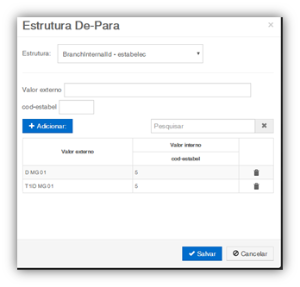Algumas informações importantes:
- As mensagens com as mensagens já existentes ficam no TFS, no caminho:
$/STABLE/messages-xml/xmlschema/general/events
Obs.: Para conectar no STABLE, é preciso alterar o Team Project do TFS para o TOTVSMSGXML.

2. Os adapters já criados ficam em:
$/EMS5/Fontes_Doc/Sustentacao/V11/V11/progress/src/com/totvs/datasul
3. Caso for criado um novo adapter, para conseguir testar, é preciso comitar no TFS o fin-adapters.xml incluindo os novos adapters:
$/EMS5/Fontes_Doc/Sustentacao/V11/V11/progress/src/adapters/fin-adapters.xml
Passo a passo testes:
- Ambiente para testes:
http://cordas:8480/datasul/admin
usuário: supereai
senha: supereai
- Empresa: 50
- Ativar a BF_FIN_EAI2_PIMS pelo programa prgint/ufn/ufn906za.p;
Após alterar no link 'datasul/admin' por 'totvs-monitor', Clicar em EAI2;
Após ter dado o comit com os adapters que serão utilizados, é preciso ir em Aplicações Internas e habilitar esses adapters:

- Ir na aba Rotas de Envio e habitar a transação desejada:

- Também é preciso cadastrar a Aplicação Externa, devidos as rotas de envio. No teste, foi criado um web-service utilizando o programa SoapUI que representa a integração externa.


- Tela SoupUI: (Para criar esse webservice falar com o Luciano de Araújo, ao lado está o projeto que deve ser importado)
 EAI2-Datasul-soapui-project.xml
EAI2-Datasul-soapui-project.xml 
- Após efetuar o cadastro dessas parametrizações, ir no Monitor e verificar se foi gerado a transação da operação realizada.

- Para verificar o XML gerado, clicar na linha e ir em conteúdo:

18. Configurando o DE/PARA de empresa/estabelecimento (filial):
Para parametrizar a empresa/estabelecimento:
Para cadastrar uma Empresa externa do PIMS com a empresa do EMS2, tem que ir lá no totvs-monitor->Aplicação Externa
O nome da aplicação externa é o mesmo que vai estar no XML na tag <SourceApplication>
clicar em De-Para e escolher qual é o De-para desejado.
Exemplo empresa/estabelecimento:
<CompanyId>T1</CompanyId>
<BranchId>D MG 01</BranchId>
D MG 01 => 1
T1|D MG 01 => 1
Acessar a Aplicação externa da integração:

Ao clicar na aplicação externa cadastrada, irá mostrar a opção De-Para:

Escolher qual a estrutura desejada para efetuar o cadastro de-para:

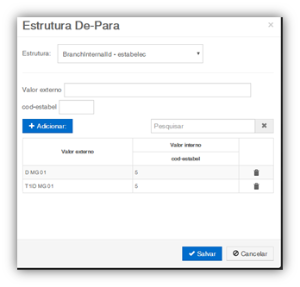

#trackbackRdf ($trackbackUtils.getContentIdentifier($page) $page.title $trackbackUtils.getPingUrl($page))